HTML-элемент details представляет собой интерактивный виджет, который позволяет создавать раскрывающиеся секции контента на веб-странице. Этот элемент предоставляет пользователям возможность просматривать дополнительную информацию или скрытое содержимое, нажимая на заголовок или стрелку раскрытия.
Основная структура элемента details
Элемент details состоит из двух основных частей: summary и содержимого. Тег summary определяет заголовок или метку для раскрывающейся секции, а содержимое представляет собой информацию, которая будет скрыта или отображена при нажатии на заголовок.
Вот простой пример структуры элемента details:
<details> <summary>Заголовок раскрывающейся секции</summary> <p>Это скрытое содержимое, которое будет отображаться при раскрытии секции.</p> </details>Преимущества использования элемента details
Использование элемента details предлагает ряд преимуществ для веб-разработчиков и улучшения пользовательского опыта:
- Организация контента: Элемент details позволяет организовать контент на веб-странице более структурированным и упорядоченным способом, скрывая второстепенную или дополнительную информацию до тех пор, пока пользователь не решит ее просмотреть.
- Улучшение удобства использования: Раскрывающиеся секции помогают уменьшить беспорядок на странице и облегчают навигацию по контенту, особенно на страницах с большим объемом информации.
- Интерактивность: Использование элемента details добавляет интерактивности на веб-страницу, позволяя пользователям взаимодействовать с контентом и управлять его отображением.
- Доступность: Элемент details поддерживается большинством современных браузеров и обеспечивает доступность содержимого для пользователей с ограниченными возможностями.
Стилизация элемента details
Элемент details можно стилизовать с помощью CSS для соответствия дизайну веб-сайта и улучшения визуального представления раскрывающихся секций. Вот некоторые распространенные способы стилизации:
Изменение иконки раскрытия
По умолчанию браузер отображает стандартную иконку раскрытия (обычно треугольник или стрелку) рядом с заголовком summary. Эту иконку можно изменить с помощью CSS, используя псевдоэлементы ::before и ::after.
details > summary::before { content: "➕"; /* Значок "плюс" для закрытой секции */ } details[open] > summary::before { content: "➖"; /* Значок "минус" для открытой секции */ } Изменение стиля заголовка
Вы можете стилизовать заголовок summary с помощью CSS, изменяя шрифт, цвет, размер и другие свойства:
details > summary { font-weight: bold; font-size: 16px; color: #333; } Добавление анимации
Для улучшения визуального эффекта можно добавить анимацию к содержимому раскрывающейся секции при ее открытии или закрытии с помощью CSS-переходов или анимаций.
details > div { transition: max-height 0.3s ease-out; max-height: 0; overflow: hidden; } details[open] > div { max-height: 500px; /* Установите нужную высоту для содержимого */ } Расширенное использование элемента details
Элемент details может быть использован в различных ситуациях и сценариях на веб-сайте, включая:
- Часто задаваемые вопросы (FAQ): Создание раскрывающихся секций для вопросов и ответов, позволяя пользователям просматривать только нужную информацию.
- Формы и опросы: Использование элемента details для скрытия дополнительных полей ввода или разделов формы, чтобы упростить первоначальный вид формы.
- Документация и руководства: Организация длинной документации или руководств в раскрывающиеся секции для улучшения навигации и структурирования контента.
- Интерактивные учебные материалы: Создание интерактивных учебных модулей, где пользователи могут раскрывать дополнительную информацию или подсказки по мере необходимости.
Доступность и семантика элемента details
При использовании элемента details важно учитывать аспекты доступности и семантики, чтобы обеспечить равный доступ к контенту для всех пользователей, независимо от их возможностей или используемых устройств.
Семантическая разметка
Элемент details имеет семантическое значение, указывая на наличие раскрывающейся секции контента. Это помогает пользователям с ограниченными возможностями, таким как слабовидящие или использующие вспомогательные технологии, понимать структуру и содержание веб-страницы.
Клавиатурная доступность
Элемент details поддерживает управление с клавиатуры, позволяя пользователям открывать и закрывать раскрывающиеся секции с помощью клавиши Enter или Пробела. Это обеспечивает доступность для пользователей, которые не могут использовать мышь или сенсорные устройства.
Альтернативный текст и озвучивание
Для обеспечения доступности важно предоставлять альтернативный текст или озвучивание для визуальных элементов, таких как иконки раскрытия. Это помогает пользователям с нарушениями зрения понять значение этих элементов.
<details> <summary> <span aria-label="Раскрыть секцию">▼</span> Заголовок раскрывающейся секции </summary> <p>Это скрытое содержимое, которое будет отображаться при раскрытии секции.</p> </details> В этом примере атрибут aria-label предоставляет альтернативный текст для иконки раскрытия, что облегчает понимание ее назначения.
Поддержка браузеров и обратная совместимость
Элемент details хорошо поддерживается современными браузерами, но может быть не полностью доступен в старых версиях браузеров. Для обеспечения обратной совместимости рекомендуется использовать JavaScript-библиотеки или полифиллы, которые эмулируют функциональность элемента details в браузерах, где он не поддерживается.
Одним из популярных полифиллов является , который обеспечивает полную функциональность и доступность элемента details во всех браузерах.
Практические примеры использования элемента details
Вот несколько практических примеров, демонстрирующих использование элемента details на веб-сайтах:
Часто задаваемые вопросы (FAQ)
| Разметка | Результат |
|---|---|
|
Как я могу оформить заказ?Для оформления заказа перейдите в раздел «Корзина» на нашем сайте, проверьте список товаров и нажмите кнопку «Оформить заказ». Далее следуйте инструкциям на странице оформления заказа. Какие способы оплаты доступны?Мы принимаем оплату кредитными картами Visa, Mastercard и American Express, а также электронными кошельками PayPal и Apple Pay. |
Интерактивная документация
| Разметка | Результат |
|---|---|
|
Установка приложения
Настройки безопасностиВ меню «Настройки» -> «Безопасность» вы можете:
|
Эти примеры демонстрируют, как элемент details может быть использован для создания интерактивных и структурированных разделов контента, таких как FAQ и документация, улучшая общий пользовательский опыт на веб-сайте.
При использовании элемента details важно учитывать аспекты доступности, семантики и обратной совместимости, чтобы обеспечить равный доступ к контенту для всех пользователей и гарантировать корректное отображение во всех браузерах.